手机照片怎么裁剪成圆形?
Hello!大家好,我是阿广,我们平时用到的修图软件有很多,不同的修图软件有其特点,有时候需要借助修图软件将图片裁剪成其他形状,那么手机照片怎么裁剪成圆形呢?下面就来介绍一下手机照片裁剪成圆形的方法,希望对你有所帮助。(⊃‿⊂)

原料/工具
ocamera
手机照片怎么裁剪成圆形
第1步
第一步:打开ocamera手机APP,在相册中选择要裁剪成圆形的图片。
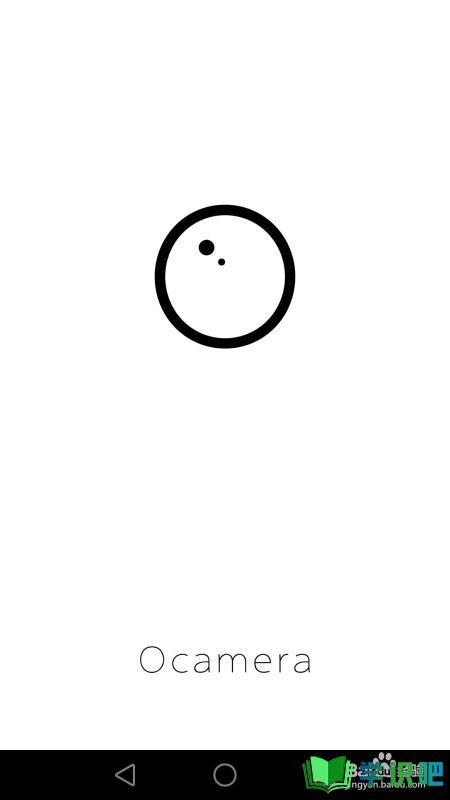
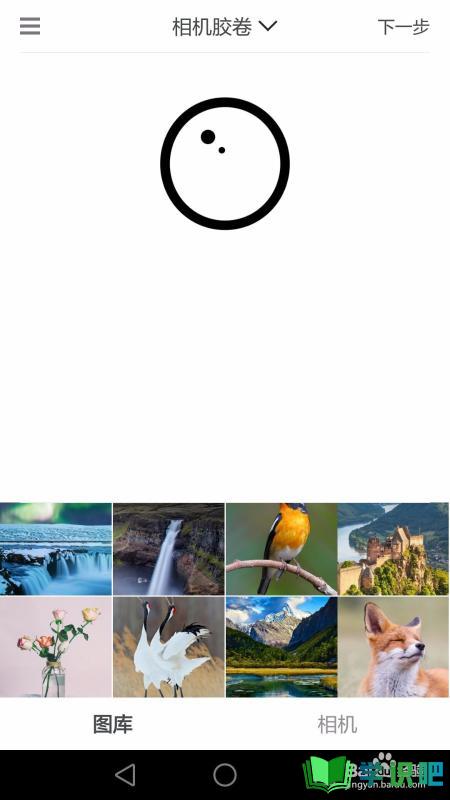
第2步
第二步:选好图片后,点击右上角“下一步”。
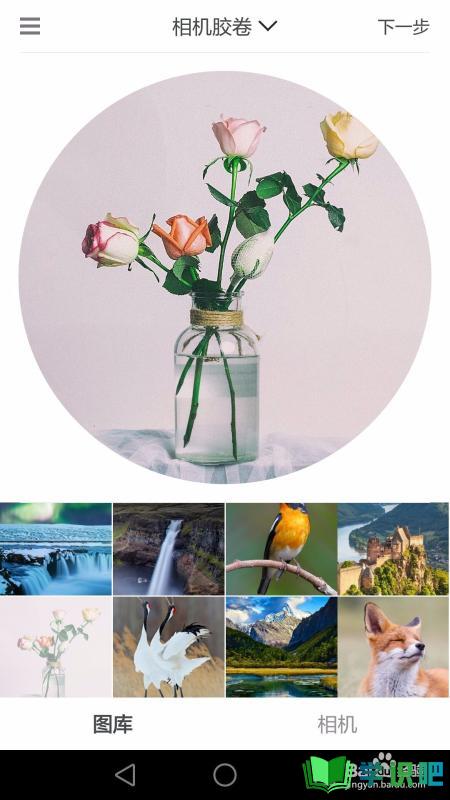
第3步
第三步:在图片操作界面,可以选择要裁剪的图片形状(当然默认的就是圆形),并且可以调整图片的亮度和对比度。
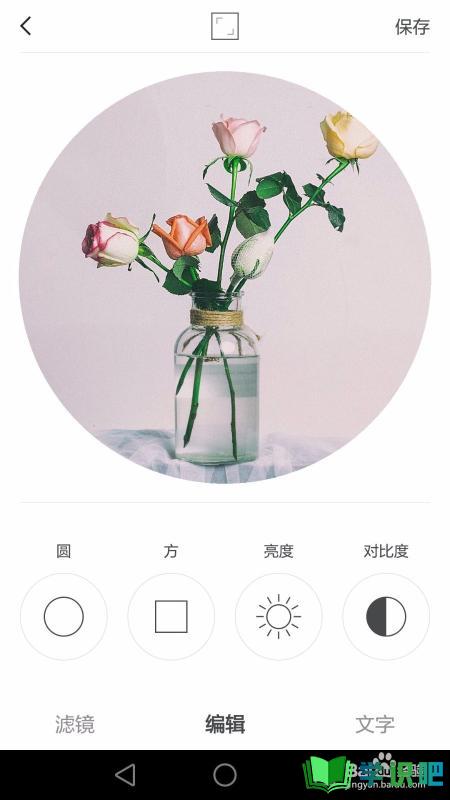
第4步
第四步:手指拖动图中蓝色圆圈位置,可以改变圆形的大小。
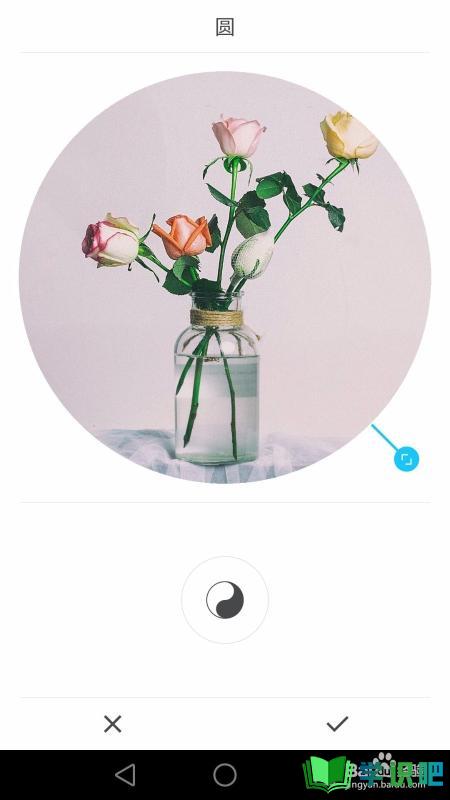
第5步
第五步:点击下方八卦形状的图标可以切换背景颜色,设置完成后,点击右下角“√”。
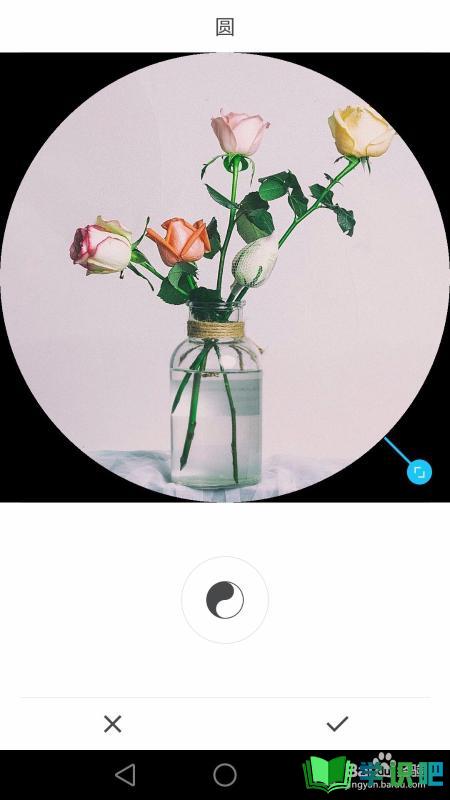
第6步
第六步:点击右上角“保存”按钮,完成操作。
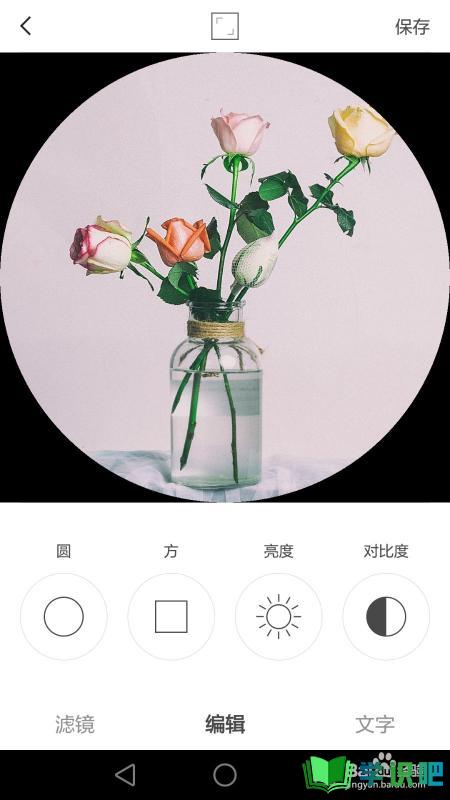
温馨提示
好了,本次分享“手机照片怎么裁剪成圆形?”的全部内容就分享到这里啦,希望小编分享的内容能够帮助到大家。同时大家可以关注学识吧哦,遇到不懂的问题可以在这里寻找,如果觉得不错就点个赞吧!(⊃‿⊂)
